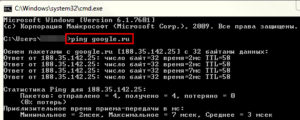Срок доставки товара в течении 1-3 дней !!!
|
|
Как легко избавиться от низкой скорости интернета по вечерам и в выходные. Плохой интернет
что делать ⋆ Все секреты интернета

Плохое качество интернет соединения, это основная проблема затрагивающая большинство пользователей сети. Сегодня я расскажу как решить данную проблему и ускорить интернет.
Содержание статьи:
Какие факторы определяют плохое качество интернет соединения
- Тарифный план
- Линии оператора связи
- Роутер
- Антивирус
- Браузер
- Реклама в интернет
Как плохое качество интернет соединения влияет на скорость интернета

Именно «плохое качество» — остановимся конкретно на этом:
1. Тарифный план. Любой пользователь сети получает доступ в интернет через своего провайдера. Как правило у провайдера есть несколько тарифных планов для своих абонентов. И отличаются они не только по количеству или объёму предоставляемого интернет трафика, но и по скоростям на которых этот трафик предоставляется. В зависимости от провайдера и типа интернет подключения эти планы могут тарифицироваться как:

- По объёму (лимиту) трафика. Когда абоненту на определённый период (месяц, неделю, сутки) выделяется какое-то количество трафика. И после его использования интернет отключается.
- По скорости. В этом случае трафик не лимитируется, но скорость интернет соединения ограничивается каким то верхним пределом.
- Комбинированные. Это когда провайдер совмещает оба вида тарификации. И предоставляет какой то объём трафика на одной скорости, а после того как он закончится переводит интернет соединение на другую (меньшую) скорость. Тут очень много вариантов, и всё зависит исключительно от полёта фантазии провайдера.
2. Загруженность линий оператора. Как правило скорость интернета заметно падает в вечерне время. Связано это с тем что вечером большинство пользователей «висит» в сети. Поэтому возникает перегруз линий оператора и падает скорость передачи данных.
3. Роутер. Неисправный, или неправильно настроенный может затормозить любой, даже очень быстрый интернет
4. Антивирус. Наличие или отсутствие антивируса прямо влияет на скорость интернета. Связанно это с тем, что антивирус постоянно проверяет входящий и исходящий из компьютера трафик.
5. Браузер. Правильная или не правильная работа браузера может как ускорить интернет, так и сделать его медленным.
6. Реклама. Реклама которую нам показывают в браузере значительно увеличивает объём передаваемого трафика. Что неизбежно сказывается не скорости интернета.
Как исправить плохое качество интернет соединения
1. Тарифный план: Именно комбинированный вариант вызывает у пользователей больше всего нареканий. Так как большинство пользователей просто не понимают почему у них вначале месяца хороший интернет, а в конце плохой — вы просто выбрали свой лимит «быстрого интернета«. В этом случае стоит задуматься о переходе на более дорогой и более «жирный» тарифный план.
2. Загруженность линий оператора: В этом случае вопрос можно решить только максимально оптимизировав свое интернет соединение. Технически это возможно, но необходимо проводить серию настроек на своём компьютере. Как это сделать, я подробно рассказал в своём видео курсе по ускорению интернета.
3. Роутер, через него проходит весь интернет трафик, его исправность и правильная работа во многом определяют скорость интернет соединения. Как сделать диагностику роутера, и как его настроить читайте в статье «Как увеличить скорость роутера Wi-Fi»
4. Как правильно настроить антивирус для увеличения пропускной способности интернет соединения читайте в статье «Низкая скорость интернета»
5. Как настроить браузер подробно написано в статье «Почему тормозит браузер»
6. Как отключить рекламу в браузере и на компьютере читайте в статье «Как отключить рекламу на компьютере»

minaev.biz
Как легко избавиться от низкой скорости интернета по вечерам и в выходные
Наверняка всем обладателям wi-fi роутеров знакома ситуация когда вечером и почти весь днем интернет плохо работает. Проявляется это в плавающей скорости: то в друг скорость интернета нормальная, то опять ждешь как грузятся страницы по нескольку минут даже на самых дорогих тарифах. Причём такая проблема со скоростью интернета через роутер происходит только при подключении без проводов: с телефона, планшета, ноутбука, а по кабелю с компьютера все в порядке. Вы думаете, что это виноват провайдер? Нет!
Почему падает скорость по wi-fi вечером и в выходные

Причина нестабильного интернета кроется в помехах wi-fi. Каждый роутер — это комбинированное устройство, которое кроме всего прочего принимает и передает радиосигнал. Прием и передача сигнала происходит на вполне определенных стандартом частотах и вариантов частоты может быть не более 13. В настройках роутера эти частоты называются обычно номерами канала. Настройкой номера канала как правило никто себя не утруждает и оставляют как есть. И это плохо. По умолчанию для многих роутеров настройки номера канала в положении Авто соответствуют одному и тому же номеру канала 7 (чаще всего для D-Link) и этот номер не меняется даже если сбросить или перезагрузить роутер. Что будет если все роутеры поблизости работают на одном канале (частоте)? Они будут создавать друг другу помехи, а это напрямую влияет на стабильность интернета по wi-fi. Почему интернет плохо работает в основном вечером и в выходные? Все очень просто — больше всего люди дома именно по вечерам и в выходные, в это время они включают свои роутеры и компьютеры и сидят в интернете.
Как быстро решить проблему плохого интернета через wi-fi
Чтобы снизить помехи и улучшить стабильность интернета по вереам и в выходные зайдите в настройки роутера и выставьте вручную номер канала для wi-fi. Попробуйте подобрать опытным путем такой номер канала, на котором будет лучше всего работать интернет, начните с номера канала 1, 11, 12 или 13.
Помочь выбрать лучший канал вам поможет бесплатное приложение для Android WiFi Analyzer.
Со временем может потребоваться повторная смена канала wi-fi на роутере.
ivstar.net
Выясняем причину низкой скорости: виноват ли провайдер
Почему тормозит интернет, гораздо медленнее открываются открываются сайты и даже не хватает терпения дождаться загрузки страницы? Только ли виноват в этом провайдер? Попробуем помочь вам самостоятельно разобраться на чьей стороне проблема: у вас или у провайдера. Если проблема у вас, то можно обойтись без звонка провайдеру, а если укрепились подозрения, что проблема у провайдера, тогда звонок в техподдержку будет подкреплен практическими результатами. Вам не нужно разбираться в компьютерном железе, уметь программировать, менять платы в компьютере — руководство по поиску причины ухудшения работы интернета подойдет даже начинающим.
Даже дорогой и навороченный компьютер, ноутбук, телефон, новый или недавно купленный Wi-Fi роутер может проработать меньше срока гарантии и сбоить. Кроме неисправности электроники причиной проблем бывают сбои механического плана в кабеле или разъёме (нарушился контакт в разъеме, в розетке, окислились контакты, ненадежный контакт). Тоже относится и к оборудованию провайдера.
Ищем причину ухудшения работы интернета и низкой скорости
Если в квартире нет Wi-Fi роутера и вы выходите в интернет по кабелю
Если у вас есть второй компьютер или ноутбук, переключите кабель интернета в него и проверьте как открываются сайты. После переключения кабеля перед проверкой подождите 5-10 минут. Если ситуация в корне лучше, значит проблема в первом компьютере и обращаться в техподдержку провайдера нет смысла — попробуйте разобраться с компьютером самостоятельно или обратитесь в компьютерную помощь.Если на другом компьютере или ноутбуке интернет по-прежнему медленно открывается, обратитесь в техподдержку провайдера — к вам на место вызовут мастера для диагностики.
Если в квартире Wi-Fi роутер и только один компьютер, ноутбук, телефон, планшет или SMART TV
Попробуйте выключить питание роутера и включить обратно (перезагрузить роутер). Роутеры имеют свойство иногда зависать, например из-за кратковременного скачка напряжения в электрической сети. Через пару минут после включения питания проверьте работу интернета. Иногда одной перезагрузки недостаточно и роутер приходится перезагружать пару раз, чтобы он снова нормально заработал.Перезагрузка роутера ничего не дала и интернет по-прежнему тормозит? Попробуйте подключиться к интернету через провод.Если у вас компьютер, ноутбук или SMART TV, выключите приходящий кабель интернета из роутера и включите кабель напрямую в компьютер или ноутбук. Через минут пять проверьте как открываются сайты без роутера. Если заметили разницу, значит дело в роутере, помехах по Wi-Fi от соседских роутеров или в беспроводной карточке Wi-Fi на ноутбуке или USB адаптере Wi-Fi.Проверить помехи Wi-Fi можно способом, описанным ниже, проверить беспроводную карточку ноутбука или USB Wi-Fi адаптер компьютера можно если подключиться другим ноутбуком или телефоном к Wi-Fi ничего не меняя заранее на роутере. Если эти два варианта не подтверждаются, значит проблема в роутере — замените его на другой, отдайте на перепрошивку или отправьте в помойку.Если и без Wi-Fi через кабель проблемы с открытием сайтов, остаётся вариант нарушения в нормальной работе компьютера, ноутбука или проблема со стороны провайдера. Обратитесь в техподдержку и мастер возьмёт с собой рабочий ноутбук для проверки методом сравнения.Если у вас только планшет, в который кабель не вставишь, а другого устройства для проверки интернета нет, обратитесь в техподдержку. Мастер на месте проверит с рабочим ноутбуком работу интернета.
Реальные случаи из практики Ивстар
У абонента каким-то образом ноутбук был подключен к соседскому Wi-Fi без пароля. Когда сосед выключал роутер, абонент оставался без интернета и жаловался, что интернет не работает.
Абонент пожаловался на низкую скорость интернета по вечерам, причём даже по кабелю. В ходе разговора выяснилось, что Wi-Fi у абонента был без пароля и со стандартным названием, т.е. как достали из коробки так и работал с заводскими настройками. К такому халявному интернету подключались все соседи вокруг.
Если в квартире wi-fi роутер и есть хотя бы пара любых устройств
Проверьте работу интернета со второго устройства, при этом первое устройство нужно обязательно выключить (или как минимум отключить на нем Wi-Fi или выключить из него кабель) чтобы не забирал часть скорости на себя. Если разница на лицо, значит проблема в том первом устройстве и попробуйте разобраться с ним самостоятельно или обратиться в компьютерную помощь, в техподдержку обращаться нет смысла.Если ситуация на втором устройстве такая же, попробуйте подключиться к интернет без роутера по кабелю. Выключите кабель интернета из роутера и включите напрямую в компьютер, ноутбук или SMART TV. Ситуация изменилась? Значит проблема в роутере. Нет разницы? Значит включите в другой компьютер или ноутбук и проверьте еще раз. Опять нет разницы? Обратитесь в техподдержку провайдера. Мастер приедет с рабочим ноутбуком и методом сравнения вычислит на чьей стороне проблема низкой скорости интернет.Если у вас только планшеты или смартфоны и проверять интернет по кабелю без роутера не представляется возможным, звоните в техподдержку.
Как проверить помехи Wi-Fi от других роутеров и выбрать лучший канал
Сегодня беспроводной интернет в квартире не новинка, почти в каждой квартире уже стоит Wi-Fi роутер. Приятно выходить в интернет с телефоном в руке лежа на диване или, пардон, сидя в туалете. Wi-Fi роутер по своей технической сути радиоустройство, принимающее и передающее сигнал одновременно. Как и любое радиоустройство роутер может создавать помехи другим и сам принимать помехи. Каждый роутер принимает и передает сигнал на конкретной частоте, которую принято в роутере называть номером канала. Таких каналов в роутере тринадцать. Номер канала меняется в меню роутера в разделе настроек беспроводнаой сети. По умолчанию вместо номера канала стоит вариант Авто — это плохо, т.к. не всегда роутер может самостоятельно выбирать номер канала для оптимальной работы без перезагрузки.
Как проверить на каком канале работает ваш роутер, сколько других роутеров работает в зоне вашей квартиры и создают ли они помехи
Обладатели смартфонов или планшетов на базе Android могут превратить свой гаджет в измерительный прибор. Для этого нужно через стандартное приложение Goole Play Market скачать бесплатное приложение Wi-Fi Analyzer. Эта программа Wi-Fi Analyzer наглядно покажет вам сколько Wi-Fi сетей работает в месте с вашей, названия и мощность сигнала каждой сети, а главное — номер канала на котором работает каждый соседский роутер. Сигнал каждого роутера в Wi-Fi Analyzer изображается в виде параболы, чем больше таких парабол пересекают параболу с названием вашей Wi-Fi сети, тем сильнее помехи в месте расположения роутера. На горизонтальной линии отмечены номера каналов Wi-Fi. Номера каналов, которые меньше всего пересекают соседские роутеры можно выбрать в настройках беспроводной сети роутера.В дополнительном меню программы WiFi Analyzer можно выбрать Wi-Fi с вашим названием и получить рекомендации по выбору номеру канала в виде количества звездочек.Обращаем внимание, что единожды выставив номер канала по показаниям программы Wi-Fi Analyzer, в будущем помехи могут снова дать о себе знать. Это нормальное явление: один сосед поменял роутер, другой только купил и поставил роутер — ситуация со временем корректируется и требует подстройки под конкретную ситуацию. Не все догадываются о помехах и не задумаются о выставлении номера канала вручную.Мы рады, если эта статья помогла без звонка в техподдержку решить вопрос почему стал плохо работать интернет по Wi-Fi.

На графике программы Wi-Fi Analyzer из примера видно, что лучше всего будет работать Wi-Fi на канале № 7 и 13, хуже всего — на канале № 1 и 2.
И напоследок, рекомендация. Телевизоры SMART TV подключайте к Wi-Fi роутеру через кабель — так выше скорость и лучше связь с интернетом.
ivstar.net
Плохое качество интернет-соединения - что делать
Очень часто пользователи сталкиваются с плохим сигналом интернет-соединения. Скорость в сети может падать до предельно низких значений, а сам канал постоянно прерываться. В эпоху интернета общие проблемы с сетью могут влиять на подключаемые устройства (телефоны, SMART-TV), также плохая связь напрямую влияет на трафик для программ — видео, Одноклассники, Скайп и прочее. Сегодня мы расскажем, что можно сделать и какие узлы следует проверить в первую очередь.
 Плохое качество интернет-соединения в Одноклассниках
Плохое качество интернет-соединения в ОдноклассникахПричины низкого качества связи
Причин, которые влияют на стабильность и скорость соединения, может быть множество. Проблемы на линии вашего провайдера, низкая скорость по тарифу, проблемы с вашим железом (ПК, ноутбук, WiFi), вирусная активность в системе и другое. Перед тем, как начнем выполнять все советы, сразу же уберем довольно банальные — тарифный план с низкой скоростью. Тут нужно понимать — нельзя смотреть спокойно фильм в HD качестве на скорости 2 Мб/сек, либо играть в онлайне без задержек. Даже со своим тарифом в 10 Мб/сек я уже испытываю некоторые сложности.
Этот же момент касается мобильного интернета, который активно предлагают МТС, Билайн и Мегафон. Как правило, скорость через их модемы не всегда может быть как высокой, так и стабильной.
Проверяем роутер и компьютер
Первым делом нужно перезагрузить все, что обеспечивает Сеть в вашем доме. Перезагрузите ваш роутер, отключив питание на несколько минут. В случае с динамическим IP, такое выключение позволит сразу же переназначить вам адрес. Переподключите основной кабель Сети, идущий к Wi-Fi. Если вы сидите с компьютера или телефона, то перезагрузите их тоже.
- Проверьте что бы, Wi-Fi стоял не слишком далеко, а качество сигнала было хотя бы средним (3 палочки).
- В случае с оптикой, перезапустите его аппаратуру и выньте блок питания, который идет вместе с ней.
- В отдельных случаях в роутере могут сбиваться настройки MTU. Это значение способно полностью сажать трафик на определенных сайтах. Обязательно проверьте, какое значение стоит у вас — по умолчанию должно быть 1475 или 1500. Проверяется это черед админку роутера — 192.168.0.1
 Проверьте параметр MTU в настройках роутера
Проверьте параметр MTU в настройках роутераИмейте ввиду! В вечернее время наступает час-пик в Интернете. Пользователи играют, качают, смотрят — вообщем, по полной нагружают Сеть. Некоторое падение скорости вечером — это нормальное явление.
Разгружаем сеть
- Первым делом перезапустите саму сеть на компьютере, если проблема плохого соединения связана с ним. В «Выполнить» впишите команду ncpa.cpl. Она запустит активные подключения, выберите основную сеть и перезапустите её через ПКМ.
 Отключите/включите вашу сеть на компьютере
Отключите/включите вашу сеть на компьютере - Проверьте, не работают ли в фоне программы, поедающие интернет трафик. К таким относятся μTorrent, Download Manager, Zona, MediaGet и прочие. Закройте запущенный браузер. В редких случаях скорость может падать из-за активности Центра Обновлений, который загружает плановые апдейты с серверов.
- Также нужно закрыть любые программки, использующие прокси подключение и VPN. Такой софт меняет ваш IP, но сажает скорость очень сильно.
- Не забудьте проверить ПК на предмет вирусной активности. Запустите любой популярный сканер типа AdwCleaner или MalwareBytes. Дело в том, что вирусы способны фоновыми подключениями забивать канал и менять DNS адреса сетевых экранов. Сканирование должно восстановить все настройки.
Не забывайте про чистоту браузера — старайтесь делать очистку от временных файлов и отключать сторонние расширения. Всегда обновляйте версию браузера до актуальной. Не открывайте слишком много вкладок в процессе работы, они могут «подъедать» лишний трафик.
Проверяем стабильность связи
- Если все первые шаги не помогли — нужно проверить стабильность Интернета. Для начала измерьте скорость Интернета. Сервисов для этого в сети множество, например SpeedTest или Яндекс.Интернетометр. Основным для вас будет — входящее соединение, ориентируйтесь по его соответствию тарифам.
 Проверка через SpeedTest. Обратите внимание на пункт «Скачать»
Проверка через SpeedTest. Обратите внимание на пункт «Скачать» - После этого откройте «Командную строку» и впишите туда «PING MAIL.RU -T». Просмотрите стабильность получаемых пакетов и время ответа от сервера. Часто бывает так, что само подключение нестабильно, но значок Сети на компьютере это не показывает. Обратите внимание на время ответа — чем оно ниже, тем лучше. У меня среднее значение 40-60 мс, а на скриншоте видно, что задержка составляет 450-500 мс — это ненормально, сеть работает нестабильно.
 Пример нестабильного подключения — оно прерывается, время скачет
Пример нестабильного подключения — оно прерывается, время скачет
В случае если скорость предельно низка, а время ответа скачет, либо связь вообще прерывается — обращайтесь в техподдержку вашего провайдера. Объясните им ситуацию и все шаги, которые вы выполняли для диагностики. Оператор со своей стороны все проверит и даст вам инструкции.
Как мы уже сказали, плохое качество интернет-соединения влияет и на комфортный просмотр видео. Это относится как просмотру на компьютере, так и на Смарт ТВ. Вот отношение минимальных значений скорости и качества для Youtube и Одноклассников: 360p-480p при 1,5-2 Мб/сек, 720p (HD) при 5-6 Мб/сек, а для качества 1080p (HD) от 10 Мб/сек и выше.
Тарифный план
Большинство провайдеров уже сегодня как стандарт имеют скорость 10 Мб/сек и выше. Однако в случае с мобильным интернетом (МТС, Билайн, Мегафон) все намного сложнее — тарифные планы там разные и делятся на три типа:
- Ограниченный по объему. В этом случае вам на определенный период выдается лимит трафика. Израсходовали все — вас отключили.
- Лимит по скорости. В этом варианте предельная скорость данных в Сети ограничена.
- Комбинированный тариф. В таком случае часть от объема тафика вы получаете по одной скорости, а по его окончании запускается другой объем, по более низкой скорости.
Уточните у вашего оператора тарифный план и его оптимальные скорости. Также поинтересуйтесь, как сильно скачет качество подключения в вечернее время.
Заключение
Мы рассказали про основные шаги по диагностике и исправлению плохого качества Сети. Как правило, основной источник — это роутер. Обратите внимание на пункт проверки стабильности — в особо тяжелых случаях может потребоваться прошивка Wi-Fi либо его замена. Например, в моем случае сильно сбоил Wi-Fi, а время ответа скакало до 1500 мс. Был заменен кабель и произведена прошивка , но ничего не помогло. Диагностика мастером показала вздутый конденсатор, поэтому решил не париться и купить новый.
vr-boom.ru
несколько советов по решению проблемы
В этой статье, я постараюсь ответить на очень популярный вопрос, который в большинстве случаев, даже объяснить сложно. Мне часто пишут в комментариях о какой-то проблеме с Wi-Fi, я читаю вопрос несколько раз, но ничего понять не могу. И на вопрос, отвечаю несколькими вопросами 🙂 , что бы понять в чем проблема, и уточнить нужную информацию. Поговорим сегодня о нестабильной работе интернета, при соединении по Wi-Fi.

Постараемся разобраться, в чем именно заключается эта нестабильность подключения, в чем может быть проблема, и что можно сделать для решения проблем с беспроводной сетью.
Бывают же случаи, когда интернет работает не так, как должен. Например, вы подключали интернет к компьютеру по сетевому кабелю. Купили и установили беспроводной маршрутизатор, и стали подключатся к интернету по Wi-Fi. И начали замечать, что интернет работает как-то не так, постоянно обрывается, низка скорость и т. д.
Наверное, я сейчас выделю проблемы, которые можно отнести к нестабильной работе беспроводной сети. Так, нам будет проще ориентироваться в самой проблеме и возможном решении.
Нестабильная работа Wi-Fi:
- Частые обрывы подключения. Например, вы подключили смартфон, а через некоторое время, он сам отключается. Или ноутбук, постоянно отключается и подключается. Видел случаи, когда соединение пропадало на несколько секунд, и тут же восстанавливалось. Это не всегда заметно, но, если у вас установлен Skype, то у него постоянно меняется статус подключения. Или появляется желтый значок возле иконки соединения. Вот, еще статья по этой проблеме: “Перестал работать Wi-Fi интернет через роутер. Часто обрывается Wi-Fi сеть“.
- Низкая скорость интернет соединения, или скачки скорости при подключении по Wi-Fi. Может быть такое, что, например, днем скорость нормальная, а вечером значительно падает (если при подключению по кабелю, скорость всегда стабильная).
- Нестабильное подключение к Wi-Fi. Сюда можно отнести большое количество проблем с подключением. Например, когда устройство подключается к сети со второго, или третьего раза. Или, только в определенном месте (например, возле роутера, об этой проблеме, я уже писал статью).
- Когда вы замечаете какие-то проблемы, но, не всегда. Например, несколько дней интернет работает отлично, а затем,снова начинаются непонятные проблемы с Wi-Fi. Или, как я уже писал, утром все хорошо, а днем подключение нестабильное.
Этот список можно продолжать, но, думаю, что суть понятна. Хотелось бы только исключить из этого списка популярные проблемы, которые имеют свои особенности, и о которых, уже написаны отдельные статьи:
Решение проблемы с нестабильным Wi-Fi
Какого-то универсального решения у меня. И каких-то специальных настроек, с помощью которых можно подрегулировать стабильность работы, тоже нет. Нужно пробовать и искать решение. Я дам несколько советов, которые должны вам помочь в этом непростом деле.
Перезагрузите маршрутизатор и ноутбук (смартфон, планшет и т. д.).
Это первое, что нужно сделать. Просто отключите питание от роутера, и включите обратно. Так же, перезагрузите устройство, которое вы пытаетесь подключить к сети, или на котором наблюдаются какие-то проблемы.
Нужно понять в чем проблема.
Здесь все просто. Нам нужно найти виновника. Это может быть либо ваш маршрутизатор, либо само устройство (компьютер, смартфон и т. д.). Как это сделать? Просто попробуйте подключить к вашей сети, другие устройства (желательно те, которые работают на такой же операционной системе). Если проблема останется, то, скорее всего, дело в точке доступа. И проблему нужно искать в ней.
Если другое устройств подключится и интернет будет работать стабильно, то, скорее всего, дело в самом устройстве (с которым возникли трудности). Сам уже запутался 🙂 .
Убедитесь, что напрямую интернет работает.
Что значит напрямую? Это когда он подключен без маршрутизатора. Сетевой кабель сразу к компьютеру. Возможно, есть какие-то проблемы на стороне провайдера. А вы уже мучаете свой роутер и прочую технику 🙂 .
Смените канал, на котором работает ваша беспроводная сеть.
Это обязательно! Если, на канале, на котором работает ваш Wi-Fi, появляться помехи (в виде беспроводных, соседних сетей), то в работе вашего интернет соединения могут возникнуть самые разные и непонятные проблемы, которые даже объяснить сложно. О том, как сменить канал, читайте в этой статье. Это наверное самый важный и эффективный совет.
Обновляем ПО на маршрутизаторе.
Обновите прошивку на вашем роутере, и настройте его заново. Возможно, на новой прошивке, ваш маршрутизатор будет работать более стабильно.
Если проблема наблюдается при загрузке торрентов, онлайн играх, или при подключении большого количества устройств.
Если это так, то скорее всего, ваш маршрутизатор просто не выдерживает нагрузки и начинает глючить. Это, конечно же сказывается на стабильности работы интернет соединения. Что можно сделать? Можно не скачивать торренты, или не играть в онлайн игры 🙂 , а если это не вариант, то скорее всего, придется покупать новый роутер. Более дорогой и соответственно мощный. Если проблема в торренте, то можно попытаться ее решить: https://f1comp.ru/internet/problemy-s-utorrent-pri-rabote-cherez-wi-fi-router-propadaet-soedinenie-router-perezagruzhaetsya-medlenno-rabotaet-internet/.
Послесловие
Если ничего не получается, то напишите о вашей проблеме в комментариях. Постарайтесь как можно подробнее описать проблему. Будем разбираться вместе.
Если вам есть чем дополнить статью, буду только благодарен. Всего хорошего!
f1comp.ru